教程作者:闪亮的ATM
交作业:#优设每日作业#
超实用的AI小技巧又来啦,简单的旋转+镜像,就能做出好看又不可思议的悖论空间呦~
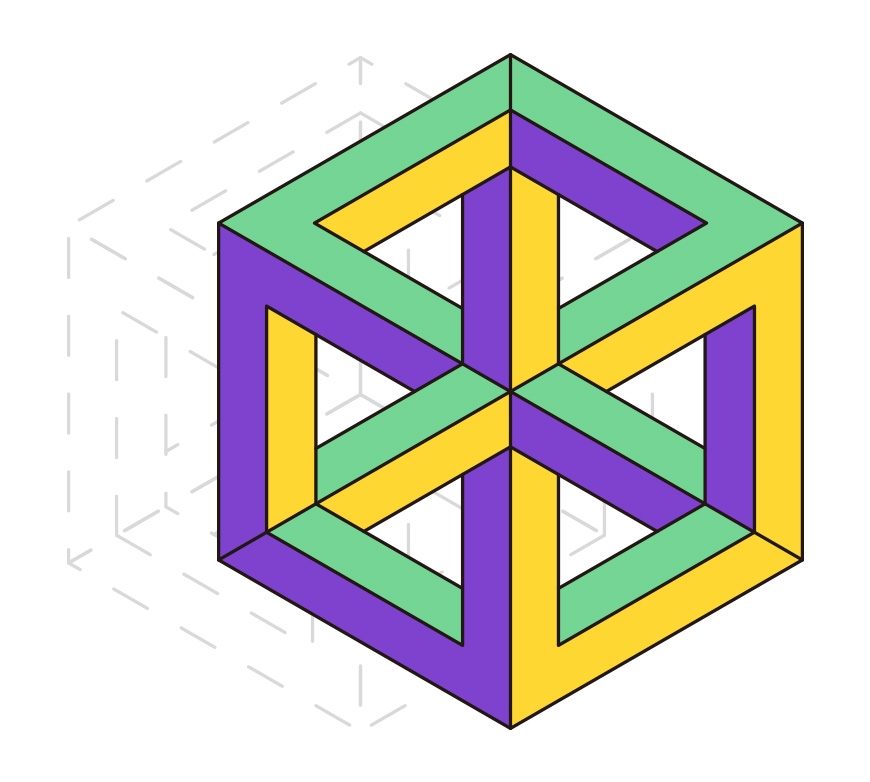
1.1 打开AI,选中多边形工具(上下方向键调整边数至3),按住shift键绘制一个三角形,填充无;
1.2 选中正三角形,ctrl+c复制,ctrl+f原位粘贴,按住alt+shift调整大小至右图所示即可。
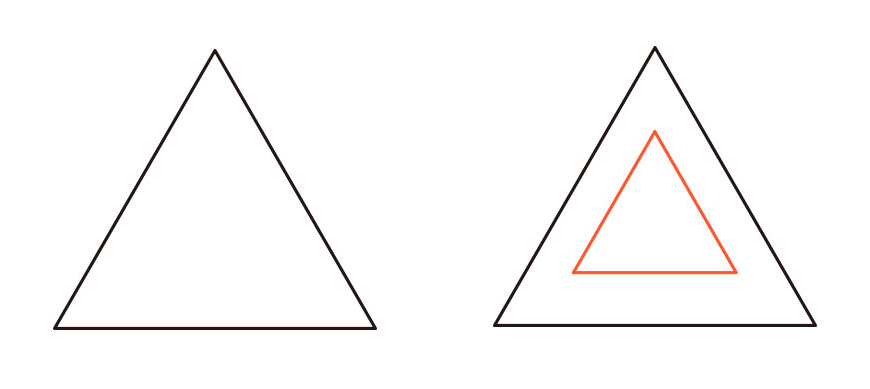
2.1 利用剪刀工具将复制的三角形如左图圆点标记进行裁剪,直接选择工具选中端点延长线段;
2.2 利用直线段工具如右图所示绘制一条线段,使1和2的间距相等;
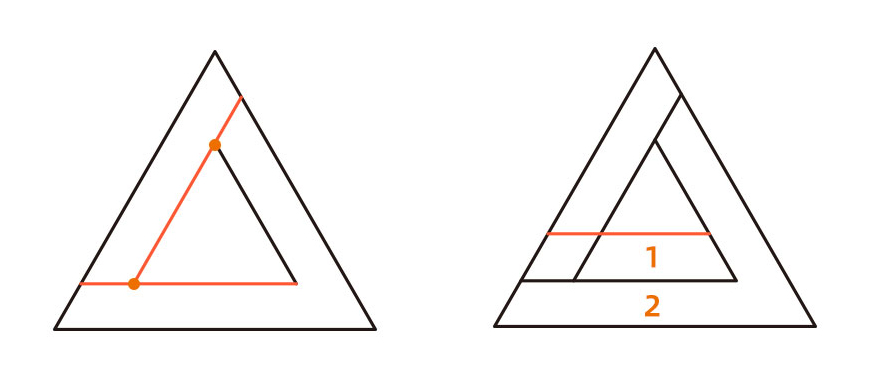
3.1 利用直接选择工具选中裁剪后的三角形的端点,缩短至左图所示位置(注意不要偏移);
3.2 选中所有形状,利用旋转工具,按住alt键点击左图所示三角形的端点,旋转90度,如右图;
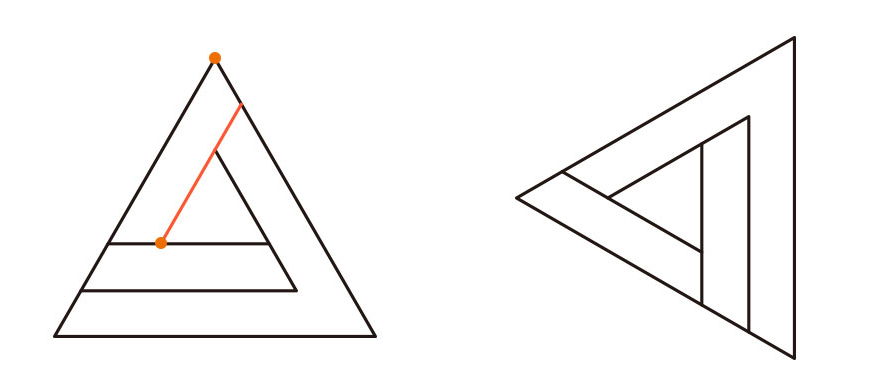
4.1 选中所有形状;利用旋转工具,按住alt键点击左图标点,旋转120度,复制,ctrl+d重复1次;
4.2 选中所有形状,利用镜像工具,按住alt键点击左图所示三角形端点,旋转60度,点击复制;
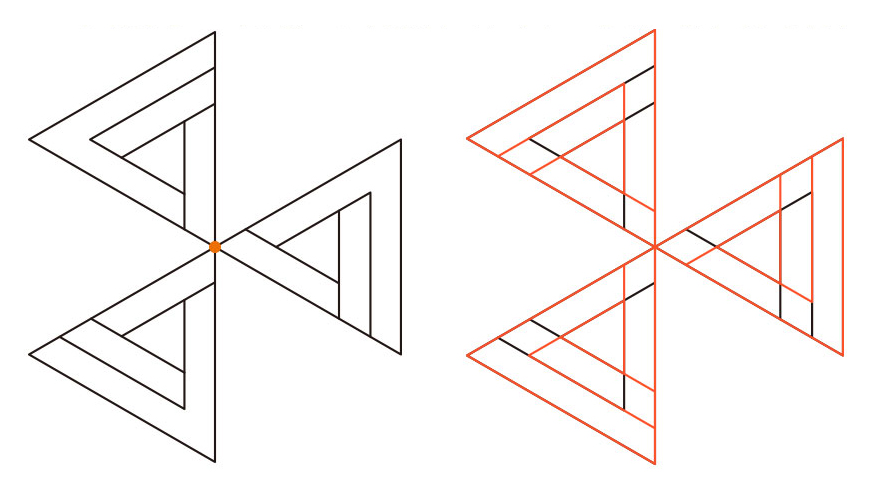
5.1 上一步镜像复制后,直接选中旋转工具,按住alt键点击旋转中心,旋转60度,得到左图;
5.2 选中所有形状;利用实时上色工具,按住alt键吸色,鼠标左键点击上色(可换色),完成。
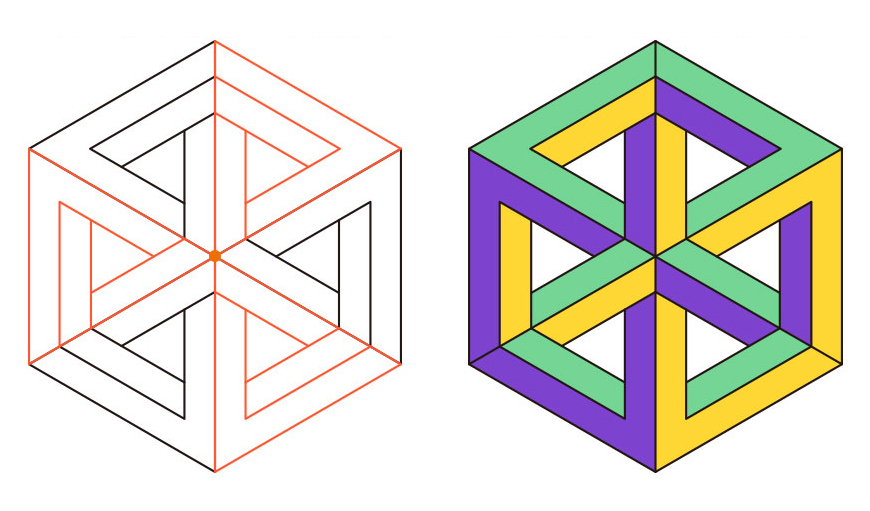
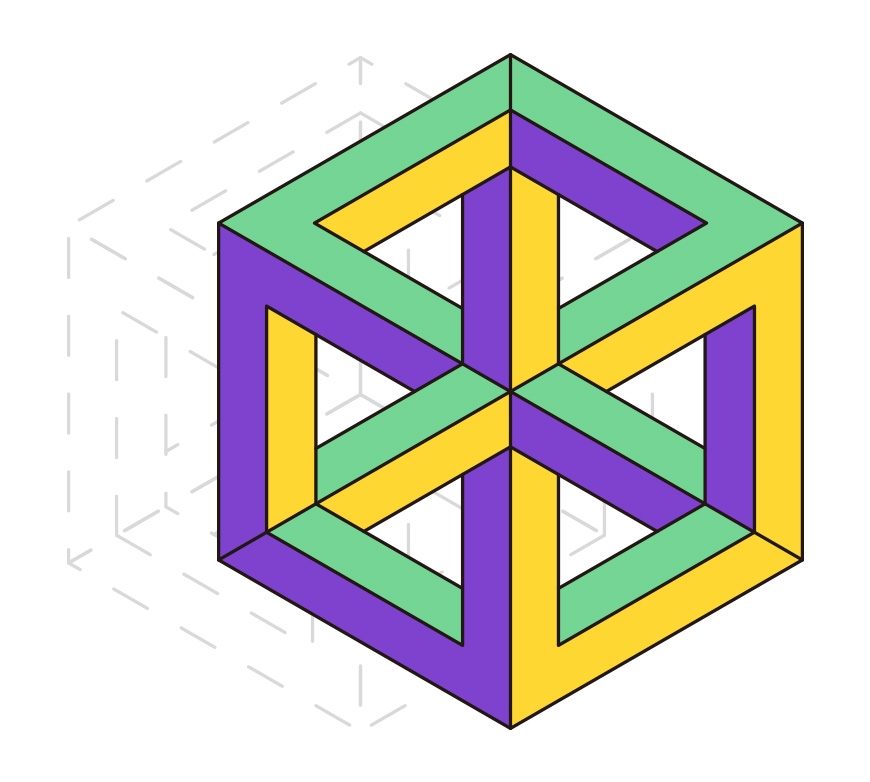
来源:https://uiiiuiii.com/illustrator/1212340834.html
图文来源于网络,如有侵权请联系删除。
 百木园
百木园